macbook安装的软件在哪里 mac电脑程序安装目录在哪里
更新时间:2023-12-02 09:50:59作者:xiaoliu
在使用MacBook电脑的时候,我们常常会遇到安装软件的需求,许多人可能会困惑于软件在Mac电脑上的安装目录在哪里。实际上Mac电脑的程序安装目录并不像Windows系统那样有一个固定的路径,而是将软件安装在应用程序文件夹中。这个应用程序文件夹位于Mac电脑的启动盘中,我们可以通过点击启动盘图标,然后进入应用程序文件夹找到已安装的软件。我们还可以通过Launchpad或者Spotlight来搜索并打开已安装的软件。了解了这些,我们就能轻松地找到Mac电脑上已安装软件的位置,方便我们进行软件的使用和管理。
操作方法:
1.首先,安装完的程序。很多都有放进Launchpad里的,也就是程序坞里,我们先点击dock栏里的Launchpad
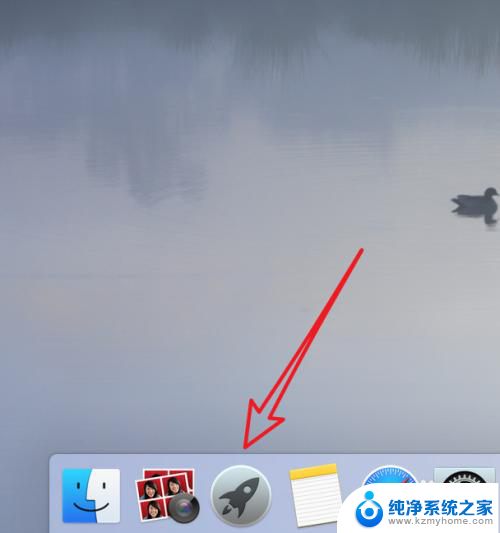
2.打开后,可以看到我们安装的很多程序都有在这里列出的。
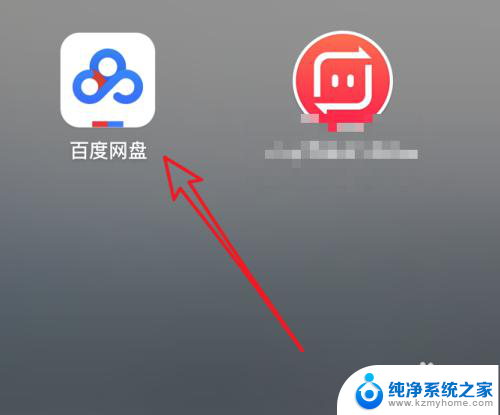
3.如果你安装的程序够多,还会分几页显示的,在下方会看到有圆点的,一个圆点表示一页。可以点击这些圆点来切换对应的页,也可以两个手指在触板里左右移动来翻页。
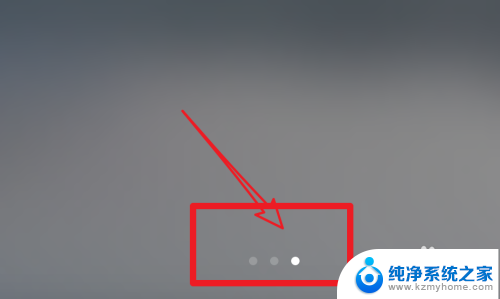
4.除了在Launchpad里能看到安装的程序外,我们在文件夹(Finder)里也是能看到的。
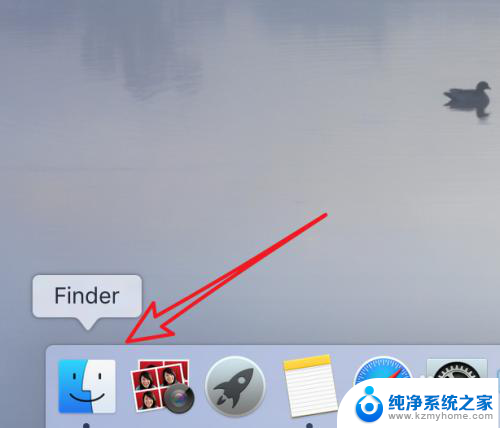
5.打开Finder后,点击左边的‘应用程序’这个图标。
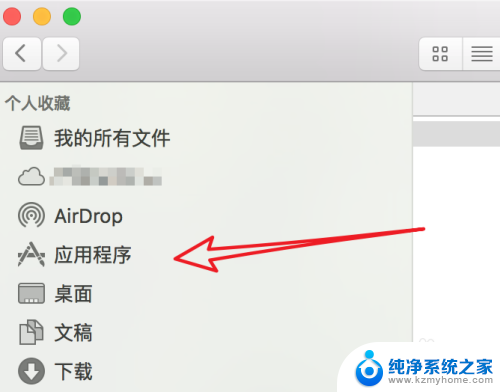
6.点击打开后,在右边就可以看到安装的程序了。这里包括有系统自带的程序和自己安装的程序。
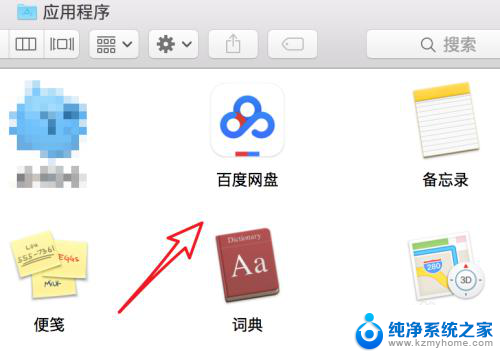
以上就是关于MacBook安装软件的位置的全部内容,如果有遇到相同情况的用户,可以按照小编提供的方法来解决。
macbook安装的软件在哪里 mac电脑程序安装目录在哪里相关教程
- windows10未安装的程序在哪 如何找到已安装的程序在哪
- 新电脑安装软件在哪里安装 如何在新手电脑上下载并安装软件
- 怎么知道电脑软件安装在哪个盘 查看Win10电脑中程序安装到哪个盘
- 如何查看电脑软件安装在哪个盘 Win10如何查看磁盘上安装了哪些应用程序
- 电脑下载软件没有安装程序 电脑为什么无法安装软件
- exe软件如何安装 如何在命令提示符下安装exe程序
- 苹果电脑安装软件怎么安装 苹果电脑软件安装教程
- 打印机驱动安装文件在哪里 高手如何在计算机中查找打印机驱动的安装位置
- 电脑软件安装了找不到应用程序 win10程序列表中找不到已安装的软件
- 怎么安装压缩包里面的软件 使用压缩包安装软件步骤
- u盘作为启动盘之后怎么还原 u盘启动盘变回普通u盘方法
- win10电脑怎么重装系统win7 win10如何降级重装win7
- 苹果电脑安装win10双系统怎么切换 苹果笔记本装了双系统怎么选择启动
- ghost能安装iso文件吗 ghost版Win10系统安装方法
- 笔记本怎么装两个硬盘 笔记本双硬盘安装注意事项
- 安装独立显卡后显示器不亮 电脑换新显卡后显示器不亮怎么办
系统安装教程推荐
- 1 笔记本怎么装两个硬盘 笔记本双硬盘安装注意事项
- 2 笔记本电脑安装双系统 电脑如何安装多系统
- 3 win11显卡驱动程序安装失败 nvidia驱动程序安装失败怎么办
- 4 win11怎么重置应用 如何重新安装Windows11系统应用
- 5 win11安装系统更新后白屏 Win11白屏问题的修复方法
- 6 win11怎么安装ie0 IE浏览器安装教程
- 7 win11重装后没有windows defender Win11没有安装Defender怎么办
- 8 window10笔记本怎么重新做系统 笔记本怎么重新安装操作系统
- 9 win11安装edge浏览器打不开 win11edge浏览器打不开白屏怎么办
- 10 win11选择软件安装位置 Win11如何更改软件安装位置